Dostosuj ustawienia śledzenia plików cookie i baner zgody
Data ostatniej aktualizacji: kwietnia 24, 2024
Dostępne z każdą z następujących podpisów, z wyjątkiem miejsc, w których zaznaczono:
|
|
Superadministratorzy i użytkownicy z uprawnieniami do edycji ustawień witryny mogą dostosować śledzenie plików cookie odwiedzających i banery zgody, aby zachować zgodność z przepisami UE dotyczącymi plików cookie i ogólnym rozporządzeniem o ochronie danych (RODO).
Baner zgody na pliki cookie umożliwia odwiedzającym wyrażenie zgody lub rezygnację ze śledzenia na koncie HubSpot za pomocą plików cookie. Ta funkcja działa na wszystkich stronach Hub Spot, a także na wszystkich stronach zewnętrznych z zainstalowanym kodem śledzenia HubSpot.
Aby dowiedzieć się więcej o najczęściej zadawanych pytaniach dotyczących narzędzi banerów zgody HubSpot, zapoznaj się z często zadawanymi pytaniami.
Uwaga: chociaż HubSpot ma ustawienia śledzenia plików cookie i banerów zgody, zespół prawny jest najlepszym źródłem porad dotyczących zgodności z przepisami w konkretnych okolicznościach biznesowych.
Konfigurowanie i edytowanie banera zgody na pliki cookie
Jeśli jesteś super administratorem lub użytkownikiem z uprawnieniami do edycji ustawień witryny, kontynuuj czytanie, jak skonfigurować i edytować banery zgody na pliki cookie.
Uwaga:
- Jeśli korzystasz z rozszerzenia blokującego pliki cookie, możesz zobaczyć pustą stronę na karcie Pliki cookie. Aby temu zaradzić, wyłącz rozszerzenie lub użyj okna incognito.
- Jeśli Twoje konto zostało utworzone po 22 listopada 2022 r. lub jeśli wyraziłeś zgodę na nowy baner zgody, dowiedz się , jak skonfigurować i edytować baner zgody na pliki cookie.
Skonfiguruj domyślny baner zgody
- Na koncie HubSpot kliknij settings ikonę ustawień w górnym pasku nawigacyjnym.
- W menu na lewym pasku bocznym przejdź do sekcji Prywatność i zgoda.
- Kliknij kartę Pliki cookie.
- Kliknij opcję Domyślna polityka.
- W prawym panelu dostępne są następujące opcje:
- Powiadomienie: wybierz tę opcję, aby wyświetlić powiadomienie dla odwiedzających, aby pokazać, że Twoja witryna używa plików cookie.
- Opt-in: wybierz tę opcję, aby wymagać od użytkowników wyrażenia zgody na śledzenie plików cookie. Jeśli wybierzesz tę opcję, możesz również zaznaczyć pole wyboru Zezwalaj na zgodę według kategorii , aby pokazać odwiedzającym pliki cookie, które zostaną umieszczone w ich przeglądarce według kategorii. Dowiedz się więcej o plikach cookie i ich kategoriach.
- Rezygnacja (dostępna tylko w nowej wersji banera plików cookie ) : wybierz tę opcję, aby odwiedzający automatycznie akceptowali wszystkie pliki cookie, ale mogli z nich zrezygnować za pośrednictwem banera. Jeśli wybierzesz tę opcję, możesz również zaznaczyć pole wyboru Zezwalaj na rezygnację według kategorii , aby umożliwić odwiedzającym rezygnację z plików cookie według kategorii. Dowiedz się więcej o plikach cookie i ich kategoriach.
Dowiedz się więcej o typach banerów zgody.
- Po wybraniu opcji Powiadomienie można dostosować następujące pola:
- Tekst powiadomienia: tekst wyświetlany w banerze prywatności.
- Akceptuj tekst przycisku: tekst przycisku, który użytkownicy klikają, aby zaakceptować warunki banera prywatności.
- Jeśli wybierzesz opcję Opt-in, możesz również dostosować następujące pola:
- Tekstprzycisku Odrzuć: tekst przycisku, który odwiedzający klikają, aby odrzucić warunki banera prywatności.
- Tekst zastrzeżenia: tekst wyświetlany, jeśli do śledzenia wymagana jest zgoda.
- W przypadku zaznaczenia pola wyboru Allow opt -in by category lub Allow opt-out by category należy dostosować następujące pola dla każdej kategorii plików cookie. Aby edytować te pola dla określonej kategorii, kliknij nazwę kategorii plików cookie, aby rozwinąć opcje edycji:
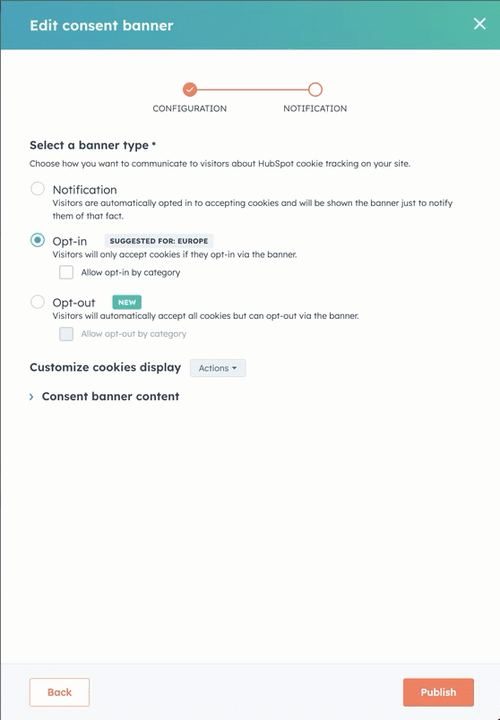
- Tekst przycisku ustawień plików cookie: wprowadź tekst, który odwiedzający może kliknąć w banerze zgody na pliki cookie, aby wyświetlić pliki cookie według kategorii.
- Etykieta: dla każdej kategorii wprowadź żądaną etykietę. Pojawi się ona w lewym panelu i na górze prawego panelu w oknie dialogowym banera plików cookie.
- Opis: dla każdej kategorii wprowadź jej opis. Pojawi się on w prawym panelu okna dialogowego banera plików cookie.
- Zawsze aktywny tekst przełączania: dla kategorii Niezbędne pliki cookie wprowadź tekst, aby wskazać, że te pliki cookie będą aktywne. Ponieważ te pliki cookie są niezbędne, odwiedzający nie mogą zrezygnować z tej indywidualnej kategorii, gdy akceptują warunki banera zgody.
- Tekst przyciskuAkceptuj wszystko: wprowadź tekst dla przycisku, który odwiedzający mogą kliknąć, aby zaakceptować wszystkie kategorie plików cookie.
- Zapisz tekst przycisku: wprowadź tekst dla przycisku, który odwiedzający mogą kliknąć, aby zapisać swoje preferencje dotyczące plików cookie.
- Po zakończeniu kliknij przycisk Opublikuj , aby opublikować baner. Możesz później cofnąć publikację banera cookie, aby nie pojawiał się w Twojej witrynie, klikając, aby wyłączyć przełącznik po prawej stronie banera.
- Poniżej tabeli po prawej stronie wybierz baner z menu rozwijanego Wybierz baner do podglądu, aby zobaczyć, jak polityka prywatności będzie wyświetlana w Twojej witrynie.
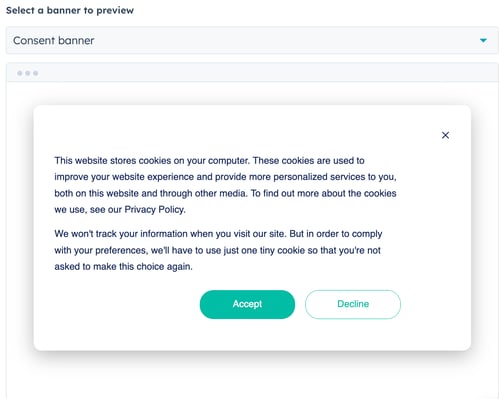
Jeśli chcesz umożliwić odwiedzającym cofnięcie zgody na pliki cookie zainstalowane przez baner plików cookie, zapoznaj się z poniższymi krokami, aby dodać przycisk ustawień plików cookie. Więcej informacji na temat wdrażania dodatkowych funkcji statusu zgody i usuwania plików cookie można znaleźć w dokumentacji deweloperskiej HubSpot.
Uwaga: jeśli korzystasz z narzędzia reklam HubSpot, aby dodać piksel do stron z kodem śledzenia HubSpot, baner zgody na pliki cookie zostanie automatycznie wyświetlony po uruchomieniu piksela na Twoich stronach. Jeśli odwiedzający muszą wyrazić zgodę na śledzenie plików cookie, piksel nie będzie mógł umieścić żadnych plików cookie, dopóki odwiedzający nie potwierdzi swojej zgody.
Dodaj nowy baner zgody na pliki cookie (opcjonalnie)
Uwaga: jeśli Twoje konto zostało utworzone po 2 listopada 2022 r., zacznij od wykonania kroków dodawania banera zgody na pliki cookie za pomocą nowego edytora. Po wykonaniu tych początkowych kroków powrócisz do tej sekcji.
Możesz wybrać wyświetlanie różnych wersji komunikatu o zgodzie na pliki cookie w oparciu o domeny, subdomeny, określone ścieżki URL lub zarówno domeny, jak i ścieżki URL, które określisz. Możesz na przykład zrezygnować z banera opt-in w witrynie w USA i wymagać banera opt-in tylko w witrynie w UE.
- Na koncie HubSpot kliknij settings ikonę ustawień w górnym pasku nawigacyjnym.
- W menu na lewym pasku bocznym przejdź do sekcji Prywatność i zgoda.
- Kliknij kartę Pliki cookie.
- Kliknij Dodaj politykę. W prawym panelu dostępne są następujące opcje:
- Etykieta polityki: wprowadź tytuł banera prywatności.
- Domena: wprowadź domenę lub subdomenę, w której będzie wyświetlany baner. Musi to być domena bez protokołu (np. hubspot.com lub info.hubspot. com są dopuszczalne, ale nie http://info.hubspot.com). Uwzględnij www. , jeśli jest ona uwzględniana podczas ładowania witryny w przeglądarce internetowej.
- Ścieżka URL: ustaw podkatalog dla bardziej ukierunkowanego banera (np. jeśli francuska wersja witryny jest hostowana w podkatalogu /fr, wprowadź fr).
- Kraje: wyświetl baner odwiedzającym z określonych krajów, wybierając kraje docelowe z menu rozwijanego. HubSpot używa adresu IP przeglądarki odwiedzającego, aby określić, w jakim kraju się znajduje.
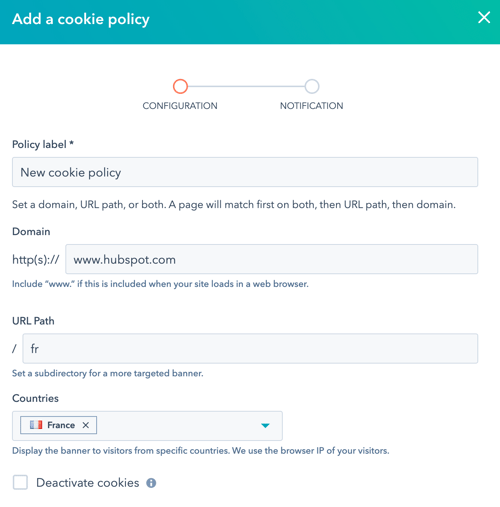
Uwaga: jeśli adres URL strony pasuje do wielu reguł banerów, pierwszeństwo ma reguła najbardziej szczegółowa (w kolejności od najbardziej do najmniej szczegółowej: (pod)domena i ścieżka URL, ścieżka URL, (pod)domena, a następnie domyślny baner). Na przykład możesz mieć trzy banery dla następujących domen lub ścieżek URL: info .hubspot.com, info.hubspot.com/fr i /fr. Odwiedzający info.hubspot .com/fr/offer zobaczy baner info.hubspot.com/fr, podczas gdy odwiedzający info.hubspot.com/fr zobaczy baner dla ścieżki URL /fr .
- Kliknij przycisk Dalej. Teraz możesz dostosować powiadomienia dla odwiedzających.
- Powiadomienie: wybierz tę opcję, aby wyświetlić powiadomienie dla odwiedzających, aby pokazać, że Twoja witryna używa plików cookie.
-
- Opt-in: wybierz tę opcję, aby wymagać od użytkowników wyrażenia zgody na śledzenie plików cookie. Jeśli wybierzesz tę opcję, możesz również zaznaczyć pole wyboru Zezwalaj na zgodę według kategorii , aby pokazać odwiedzającym pliki cookie, które zostaną umieszczone w ich przeglądarce według kategorii. Dowiedz się więcej o plikach cookie i ich kategoriach.
- Rezygnacja (dostępna tylko w nowej wersji banera plików cookie ): wybierz tę opcję, aby odwiedzający automatycznie akceptowali wszystkie pliki cookie, ale mogli z nich zrezygnować za pośrednictwem banera. Jeśli wybierzesz tę opcję, możesz również zaznaczyć pole wyboru Zezwalaj na rezygnację według kategorii , aby umożliwić odwiedzającym rezygnację z plików cookie według kategorii. Dowiedz się więcej o plikach cookie i ich kategoriach.
Dowiedz się więcej o typach banerów zgody.
- Po wybraniu opcji Powiadomienie można dostosować następujące pola:
- Tekst powiadomienia: tekst wyświetlany w banerze prywatności.
- Akceptuj tekst przycisku: tekst przycisku, który użytkownicy klikają, aby zaakceptować warunki banera prywatności.
- Jeśli wybierzesz opcję Opt-in, możesz również dostosować następujące pola:
- Tekstprzycisku Odrzuć: tekst przycisku, który odwiedzający klikają, aby odrzucić warunki banera prywatności.
- Tekst zastrzeżenia: tekst wyświetlany, jeśli do śledzenia wymagana jest zgoda.
- W przypadku zaznaczenia pola wyboru Allow opt -in by category lub Allow opt-out by category należy dostosować następujące pola dla każdej kategorii plików cookie. Aby edytować te pola dla określonej kategorii, kliknij nazwę kategorii plików cookie, aby rozwinąć opcje edycji:
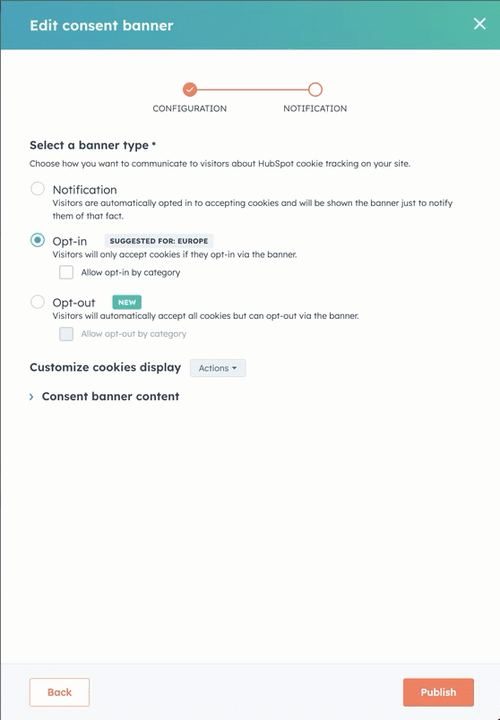
- Tekst przycisku ustawień plików cookie: wprowadź tekst, który odwiedzający może kliknąć w banerze zgody na pliki cookie, aby wyświetlić pliki cookie według kategorii.
- Etykieta: dla każdej kategorii wprowadź żądaną etykietę. Pojawi się ona w lewym panelu i na górze prawego panelu w oknie dialogowym banera plików cookie.
- Opis: dla każdej kategorii wprowadź jej opis. Pojawi się on w prawym panelu okna dialogowego banera plików cookie.
- Zawsze aktywny tekst przełączania: dla kategorii Niezbędne pliki cookie wprowadź tekst, aby wskazać, że te pliki cookie będą aktywne. Ponieważ te pliki cookie są niezbędne, odwiedzający nie mogą zrezygnować z tej indywidualnej kategorii, gdy akceptują warunki banera zgody.
- Tekst przyciskuAkceptuj wszystkie: wprowadź tekst dla przycisku, który odwiedzający mogą kliknąć, aby zaakceptować wszystkie kategorie plików cookie.
- Zapisz tekst przycisku: wprowadź tekst dla przycisku, który odwiedzający mogą kliknąć, aby zapisać swoje preferencje dotyczące plików cookie.
- Po zakończeniu kliknij przycisk Opublikuj , aby opublikować baner. Możesz później cofnąć publikację banera cookie, aby nie pojawiał się w Twojej witrynie, klikając, aby wyłączyć przełącznik po prawej stronie banera.
- Poniżej tabeli po prawej stronie wybierz baner z menu rozwijanego Wybierz baner do podglądu, aby zobaczyć, jak polityka prywatności będzie wyświetlana w Twojej witrynie.
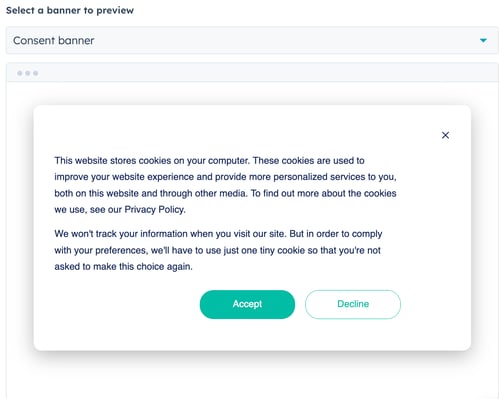
Jeśli chcesz umożliwić odwiedzającym dalszą edycję zgody, możesz współpracować z programistą, aby zaimplementować tę funkcję za pomocą interfejsu API kodu śledzenia. Więcej informacji na temat wdrażania dodatkowych funkcji statusu zgody i usuwania plików cookie można znaleźć w dokumentacji dla deweloperów.
Jeśli chcesz umożliwić odwiedzającym cofnięcie zgody na pliki cookie instalowane przez baner plików cookie, zapoznaj się z poniższymi krokami, aby dodać przycisk ustawień plików cookie.
Uwaga: jeśli korzystasz z narzędzia reklam HubSpot, aby dodać piksel do stron z kodem śledzenia HubSpot, a baner zgody na pliki cookie wymaga od odwiedzających wyrażenia zgody na śledzenie plików cookie, piksel umieści pliki cookie tylko wtedy, gdy odwiedzający potwierdzi swoją zgodę w banerze.
Dostosuj styl banera
Uwaga: jeśli tworzysz baner plików cookie za pomocą nowego edytora, dowiedz się, jak dostosować baner zgody za pomocą nowego edytora (tylkoMarketing lub Content Hub Starter, Professional i Enterprise ).
Dostosuj kolory i styl banera zgody na pliki cookie. Podczas wprowadzania zmian można wyświetlić podgląd banera po prawej stronie opcji stylu banera.
- Na koncie HubSpot kliknij settings ikonę ustawień w górnym pasku nawigacyjnym.
- W menu na lewym pasku bocznym przejdź do sekcji Prywatność i zgoda.
- Kliknij kartę Pliki cookie.
- Wybierz górną lub dolną pozycję banera w zależności od tego, gdzie baner ma być wyświetlany w witrynie.
- Wybierz kolor banera, wybierając kolor domyślny lub kolor niestandardowy. Wybrane kolory są określane przez kolory marki.
- Domyślnie baner nie zawiera opcji zamknięcia. Aby dodać przycisk zamykania do banera, kliknij, aby włączyć przycisk zamykania.
- W lewym dolnym rogu kliknij przycisk Zapisz.
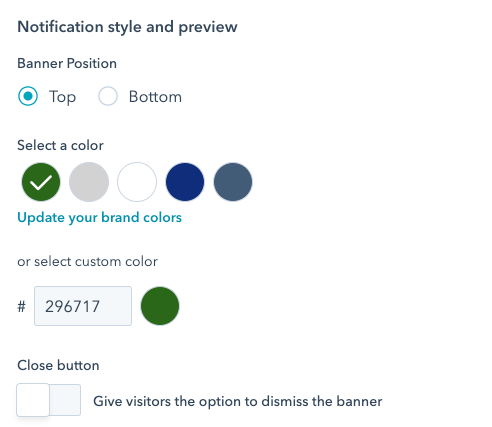
Zarządzanie plikami cookie na określonych stronach
Możesz dezaktywować pliki cookie na niektórych stronach, w oparciu o adres URL. Nie spowoduje to usunięcia istniejących plików cookie ustawionych na innych stronach, ale zapobiegnie upuszczaniu nowych plików cookie na tych stronach. Włączenie tej opcji nie powoduje wyświetlenia banera zgody.
Jeśli korzystasz z nowego edytora banerów zgody, możesz zezwolić na ładowanie wszystkich plików cookie na określonych stronach, w oparciu o adres URL. Włączenie tej opcji nie powoduje wyświetlenia banera zgody.
- Na koncie HubSpot kliknij settings ikonę ustawień w górnym pasku nawigacyjnym.
- W menu na lewym pasku bocznym przejdź do sekcji Prywatność i zgoda.
- Kliknij kartę Pliki cookie.
- Kliknij Dodaj politykę. W prawym panelu dostępne są następujące opcje:
- Etykieta polityki: wprowadź tytuł tej polityki, która dezaktywuje pliki cookie na wprowadzonej ścieżce URL.
- Domena: wprowadź domenę lub subdomenę, w której pliki cookie będą dezaktywowane. Musi być wprowadzona jako domena bez protokołu (np. hubspot.com lub info.hubspot. com jest dopuszczalne, ale nie http://info.hubspot.com).
- URL Path: ustaw podkatalog, aby dokładniej określić, gdzie pliki cookie zostaną dezaktywowane (np. jeśli chcesz dezaktywować pliki cookie na wszystkich stronach w podkatalogu /private, wprowadź /private).
- Wybierz opcję Dezaktywuj pliki cookie. Spowoduje to dezaktywację wszystkich plików cookie na tej ścieżce URL.
- Jeśli korzystasz z nowego edytora banerów zgody, kliknij Ustawienia zaawansowane. Następnie możesz kliknąć, aby włączyć lub wyłączyć opcję Dezaktywuj pliki cookie lub Zezwalaj na wszystkie pliki cookie .
- Kliknij przycisk Publikuj.
Możesz również zapoznać się z dokumentacją deweloperską HubSpot, aby uzyskać więcej informacji na temat wyłączania plików cookie.
Dodanie przycisku ustawień plików cookie do banera zgody na pliki cookie
Aby dodać przycisk umożliwiający odwiedzającym ponowne otwarcie banera zgody na pliki cookie i cofnięcie zgody na pliki cookie zaimplementowane lub załadowane przez baner zgody na pliki cookie:
- Na koncie HubSpot kliknij settings ikonę ustawień w górnym pasku nawigacyjnym.
- W menu na lewym pasku bocznym przejdź do sekcji Prywatność i zgoda.
- Kliknij kartę Pliki cookie.
- W sekcji przycisku ustawień plików cookie kliknij przycisk Kopiuj, aby skopiować kod.
- Dodaj kod do stron witryny, które mają kod śledzenia HubSpot, gdzie chcesz, aby pojawił się przycisk ustawień plików cookie.
Jeśli chcesz zainstalować kod na wszystkich stronach, większość systemów zarządzania treścią może zainstalować kod na wszystkich stronach w witrynie, takich jak plik stopki, do którego odwołują się wszystkie strony. W HubSpot można dodać kod do stopki HTML wszystkich stron w określonej domenie. Zaleca się skontaktowanie się z deweloperem w celu ustalenia, jak to zrobić na zewnętrznych stronach.
Uwaga: jeśli opcja Wymagaj zgodynie jest włączona dla banera plików cookie, po zamknięciu banera plików cookie w przeglądarce nie można go ponownie otworzyć. Dzieje się tak, ponieważ jeśli baner nie wymaga od odwiedzających wyrażenia zgody, nie ma zgody, którą musieliby odwołać lub zaktualizować.
Zrozumienie, w jaki sposób kontakty wchodzą w interakcję z banerem zgody na pliki cookie
Jeśli odwiedzający zaakceptuje baner zgody, możesz śledzić go za pomocą ustawień plików cookie skonfigurowanych na koncie. Jeśli odwiedzający odrzuci baner zgody, nie będzie śledzony za pomocą plików cookie.
Uwaga: baner zgody na pliki cookieblokuje niektóre pliki cookie HubSpot, ale niektóre niezbędne pliki cookie zostaną usunięte.Rezygnacja z plików cookie uniemożliwia powiązanie zanonimizowanych danych analitycznych (np. ruchu, odsłon) z określonym rekordem kontaktu.
Baner zgody na pliki cookie blokuje również pliki cookie z integracji HubSpot, w tym Google Analytics i Google Tag Manager. HubSpot może zablokować te pliki cookie tylko wtedy, gdy użytkownik korzysta z integracji. HubSpot nie może automatycznie blokować plików cookie ze skryptów, które użytkownik ręcznie umieszcza na stronie.
Po tym, jak kontakty wejdą w interakcję z banerem zgody na pliki cookie, możesz wyświetlić interakcję pojedynczego kontaktu, utworzyć listę kontaktów na podstawie ich interakcji i raportować interakcje.